Kako postaviti Outlook.com koristeći IMAP na Mac OS X Mail
Miscelanea / / February 14, 2022
 Za korisnike Microsoftove ponude e-pošte, njezin redizajn prije više od godinu dana u novi moderan izgled definitivno je dobrodošla promjena. Međutim, jedan od najočitijih propusta nakon ovog redizajna bio je izostanak podrške za IMAP poštu protokol, što je uzrokovalo mnogo problema s nekompatibilnošću s nekoliko aplikacija za e-poštu, uključujući OS X-ov vlastiti Mail app.
Za korisnike Microsoftove ponude e-pošte, njezin redizajn prije više od godinu dana u novi moderan izgled definitivno je dobrodošla promjena. Međutim, jedan od najočitijih propusta nakon ovog redizajna bio je izostanak podrške za IMAP poštu protokol, što je uzrokovalo mnogo problema s nekompatibilnošću s nekoliko aplikacija za e-poštu, uključujući OS X-ov vlastiti Mail app.I ne samo to, danas gotovo svaki respektabilni servis e-pošte koristi IMAP. Čak smo pisali o razlike između IMAP-a i POP-a e-mail protokola prije i zaključio da IMAP definitivno ima nekoliko prednosti u odnosu na POP e-poštu.
Srećom, Outlook.com sada konačno podržava IMAP mail protokol, i iako Microsoft još uvijek preporučuje Exchange ActiveSync za sinkronizaciju vaše e-pošte, to više nije potrebno.
Pogledajmo kako postaviti Outlook.com na vašem Macova aplikacija Mail putem IMAP-a.
Prvo otvorite aplikaciju Mail na svom Macu i idite na Postavke aplikacije klikom na Mail izbornika na traci izbornika i odabirom Preference. Nakon što se pojavi ploča Preferences, kliknite na Računi kartica (drugi slijeva).


Sada kliknite na znak "+" u donjem lijevom dijelu ploče da biste stvorili novi račun. Na informacijskoj ploči računa e-pošte unesite svoje puno ime i adresu e-pošte Outlook.com ali ne i vaša lozinka (to je zato što će se Mail pokušati povezati s vašim računom pomoću POP3 protokola e-pošte, a mi to želimo izbjeći). Nakon toga kliknite na Nastaviti.
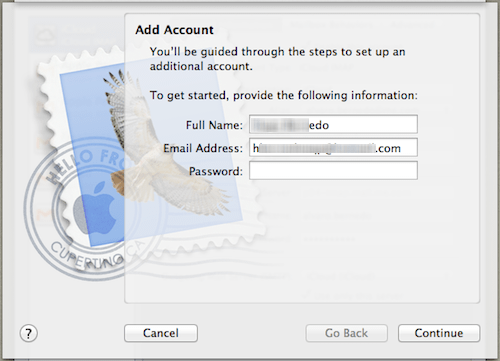
Budući da niste napisali lozinku, Mail će umjesto toga prikazati poruku o pogrešci.

Klik Nastaviti i pojavit će se nova ploča s informacijama o računu. Ovaj put ispunite podatke na sljedeći način:
- Vrsta računa: IMAP
- Opis: Koristite bilo koji
- Dolazni Poštanski poslužitelj: imap-mail.outlook.com
- Korisničko ime: Vaša Outlook adresa e-pošte
- Zaporka: Tvoja lozinka

Kada ste spremni, kliknite na Nastaviti i pričekajte dok se ne pojavi nova ploča s podacima o računu.
Tamo ćete morati uvesti podatke poslužitelja odlazne pošte na sljedeći način:
- Opis: Koristite bilo koji
- Poslužitelj odlazne pošte: smtp-mail.outlook.com
- Koristi autentifikaciju: Ček
- Korisničko ime: Vaša Outlook adresa e-pošte
- Zaporka: Tvoja lozinka

Kada završite, kliknite na Nastaviti a jedan na sljedećem zaslonu provjerite jesu li sve vaše informacije točne. Kada ste spremni, kliknite na Stvoriti gumb kako biste svoj potpuno novi račun Mail prebacili na internet.

Cool savjet: Ako slučajno imate Outlook.com račun već postavljen na Mail koristeći staru metodu (Exchange ActiveSync), ne morate stvarati novu s ovim postavkama. Umjesto toga, samo ga odaberite u Mail's Preferences i uredite njegove podatke pomoću gornjih informacija.
Evo ga. Sada konačno možete uzeti svoj Outlook.com račun e-pošte i dovesti ga u moderno doba na svom Macu. Samo pazite da pažljivo slijedite sve korake i ne biste trebali naići na bilo kakve probleme.
Posljednje ažurirano 3. veljače 2022
Gornji članak može sadržavati partnerske veze koje pomažu u podršci Guiding Tech. Međutim, to ne utječe na naš urednički integritet. Sadržaj ostaje nepristran i autentičan.



